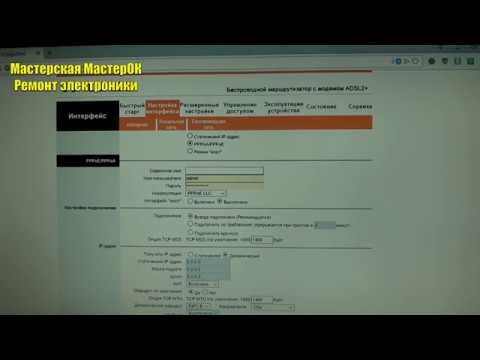Olá! Continuamos o tópico de distribuição da Internet via Wi-Fi de um laptop ou um computador fixo (com um adaptador Wi-Fi). E neste artigo irei lhe dizer como distribuir Wi-Fi se sua Internet estiver conectada por um modem USB, ou seja, uma conexão 3G ou 4G. Agora, essa Internet é geralmente usada em aldeias, uma vez que é possível instalar uma Internet a cabo regular na cidade. É mais barato, mais estável e mais rápido.
Se você tem Internet por meio de um modem USB, tem um laptop ou PC com adaptador Wi-Fi, sobre o qual escrevi aqui, e deseja compartilhar o Wi-Fi de um computador com seu smartphone, tablet ou outros computadores, então este artigo é o que você precisa. Já temos instruções de como configurar a distribuição da Internet no Windows 7 e no Windows 10 em nosso site, mas lá mostrei com um exemplo, quando a Internet estava conectada por um cabo de rede. Se você vier aqui por acidente e você Internet não via modem USB, então estas instruções são:
- Como distribuir a Internet via Wi-Fi de um laptop no Windows 7?
- Como compartilhar Wi-Fi de um laptop no Windows 10?
- Você também pode tentar configurar a distribuição por meio da função Mobile Hotspot. Ele existe apenas no Windows 10. Tudo é muito mais simples lá. Mas nem sempre funciona com modems USB.
Vou te contar um segredinho compartilhe a Internet de um modem USB é possível através de um roteador. Existem modelos especiais que suportam modems 3G / 4G e funcionam muito bem com eles. Escrevi sobre esse tópico em detalhes em um artigo separado: como distribuir a Internet via Wi-Fi de um modem USB 3G. Bem, se você não quiser comprar um roteador Wi-Fi, seu laptop pode substituí-lo. Embora isso nem sempre seja conveniente, você precisará configurar um ponto de acesso no Windows, o que faremos agora.
Vou mostrar usando o exemplo do Windows 7. Mas, tanto no Windows 8 quanto no Windows 10, a configuração para distribuir a Internet a partir de um modem USB será exatamente a mesma. E meu modem é Huawei EC 306 e operadora Intertelecom. Sim, provavelmente você tem um modem diferente e outra operadora (MTS, Beeline, Megafon, etc.), portanto, não posso dizer com certeza se esse método funcionará para você. Precisa experimentar. Como vejo nos comentários de outros artigos, há momentos em que não é possível distribuir a Internet a partir de um modem USB (pode apenas estar configurado incorretamente). Mas com os modems 3G da operadora Intertelecom, tudo funciona, o laptop distribui wi-fi sem problemas.
Lançar a distribuição da Internet via Wi-Fi de um modem USB no Windows
Vamos configurar usando a linha de comando. Ou seja, sem nenhum software de terceiros. Mas, se você está acostumado a usar programas como Switch Virtual Router, Virtual Router Plus, Connectify, etc. para iniciar o ponto de acesso, então acho que eles também funcionarão bem com uma conexão de modem.
Antes de prosseguir com a configuração:
- Você deve ter um laptop ou computador (com um adaptador) rodando Wi-Fi. Se a conexão sem fio não funcionar, atualize / instale o driver em seu adaptador.
- O modem USB deve estar conectado e configurado. A conexão está funcionando e a Internet no seu computador (na qual iremos configurar) deve funcionar.
Se tudo estiver bem, você pode prosseguir. Inicia a linha de comando. Abra Iniciar e digite "Prompt de comando" na barra de pesquisa. Os resultados da pesquisa irão mostrar "Linha de comando", clique com o botão direito e selecione Executar como administrador.

Agora, copie este comando:
netsh wlan definir o modo de rede hospedado = permitir ssid = "help-wifi-com" key = "12345678" keyUsage = persistente
"help-wifi-com" É o nome da rede que o laptop irá distribuir, e "12345678" - a senha que você precisará fornecer para se conectar à rede.
Cole-o na linha de comando (clique com o botão direito - colar. No Windows 10, apenas clique com o botão direito do mouse no cursor) e clique Entrarpara executá-lo. Um relatório deve aparecer, como na imagem abaixo.

Se tudo estiver como na minha imagem, você pode continuar.
Em seguida, da mesma forma, execute o seguinte comando para iniciar a distribuição do Wi-Fi:
netsh wlan iniciar rede hospedada
Um relatório deve aparecer: Rede hospedada iniciada... E se você recebeu um relatório de "Falha ao iniciar a rede hospedada ...", verifique se o Wi-Fi está ativado. Se ativado, atualize o driver do adaptador Wi-Fi. Escrevi sobre a solução para esse erro no artigo: Falha ao iniciar a rede hospedada no Windows.

Deixe a linha de comando aberta por enquanto. Agora, o mais importante. Precisamos habilitar o Compartilhamento de Internet para a conexão configurada por meio de nosso modem USB. Se ligar o Wi-Fi no seu telemóvel ou tablet agora, verá que já existe uma rede lançada por nós, com o nome "help-wifi-com" (caso não o tenha alterado). Você já pode se conectar a ele. Porém, a Internet não funcionará até que abramos o acesso público por meio de um modem 3G / 4G.
Configurando Compartilhamento de Internet via Modem USB
Clique com o botão direito do mouse no ícone de conexão à Internet (aliás, você pode tê-lo na forma de uma antena com uma cruz vermelha) e selecione Centro de rede e compartilhamento... A seguir, abra Alterar as configurações do adaptador.

Devemos ter uma conexão com o nome Conexão de rede sem fio 3 (o número no final pode ser diferente). No Windows 10, é chamado de Conexão Local. É para ele que precisamos abrir o acesso à Internet.
Atenção agora! Clique com o botão direito na conexão por meio da qual nos conectaremos à Internet. Provavelmente, ele tem o mesmo nome que sua operadora. Para mim, é a Intertelecom. Abaixo do nome, o modem também será indicado. Escolha um item Propriedades.

Na nova janela, vá para a guia Acesso (se houver alguma conexão, basta clicar em Ok). Colocamos uma marca ao lado de Permitir que outros usuários da rede usem a conexão de Internet deste computador, na janela suspensa, selecione Wireless Network Connection 3 (você pode ter um número diferente) e clique em Está bem.

Provavelmente, aparecerá uma mensagem informando que as configurações serão aplicadas na próxima vez que a conexão for iniciada. Portanto, agora desconectamos a conexão com a Internet e nos conectamos novamente.
Tudo já deve funcionar. Conecte seu dispositivo a uma rede Wi-Fi distribuída por seu computador. A internet já deve funcionar. Se houver uma rede Wi-Fi, mas a Internet não funcionar, verifique as configurações de compartilhamento e desative o antivírus. Escrevi sobre esse problema no artigo: Wi-Fi distribuído de um laptop e a Internet não funciona "Sem acesso à Internet".
Gerenciamento de rede hospedada:
Para interromper a distribuição de Wi-Fi, no edifício do comando, você precisa executar o seguinte comando:
netsh wlan parar rede hospedada

Para iniciar a rede, executamos o comando já familiar para nós (com este comando, você precisa iniciar a rede após cada reinicialização do computador):
netsh wlan iniciar rede hospedada
E para alterar o nome da rede Wi-Fi, ou senha, você precisa executar o seguinte comando:
netsh wlan definir modo de rede hospedado = permitir ssid = "help-wifi-com" key = "12345678" keyUsage = persistente
Alterando os parâmetros necessários nele.
Se você tiver problemas ao iniciar a rede, leia as dicas para resolvê-los no final deste artigo.
Espero que você tenha tido sucesso e tenha conseguido distribuir a Internet que obtém por meio de um modem USB 3G / 4G. Se algo não funcionar, escreva nos comentários, vamos descobrir. Bem, não se esqueça que nem todo modem pode ser configurado. Basicamente, o problema se resume ao fato de que não existe uma guia "acesso" nas propriedades da conexão.